Desinstalar MySQL en Mac: Guía Paso a Paso
MySQL es uno de los sistemas de gestión de bases de datos más populares disponible para Mac. Sin embargo, puede haber momentos en los que necesites desinstalar MySQL de tu Mac, ya sea porque necesitas hacer espacio en tu disco duro o porque estás experimentando problemas de rendimiento. En este artículo, te proporcionaremos una guía paso a paso sobre cómo desinstalar MySQL de tu Mac de forma segura y efectiva. Sigue leyendo para obtener más información.
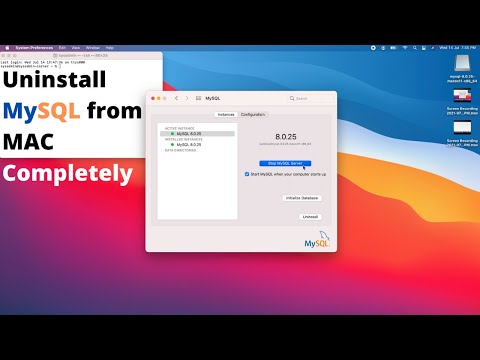
Cómo desinstalar MySQL en Mac usando Brew
MySQL es una base de datos muy popular para almacenar información. A veces se puede necesitar desinstalarlo para solucionar algunos problemas o simplemente por preferencias personales. Si estás usando una Mac y tienes instalado MySQL con Brew, estos pasos pueden ser de utilidad:
- Abre la terminal: para poder realizar los siguientes comandos, abre la terminal en tu Mac.
- Detén el servidor de MySQL: antes de proceder a desinstalar MySQL, asegúrate de que el servidor esté detenido. Escriba el siguiente comando y presione enter.
brew services stop mysql - Desinstala MySQL con Brew: ahora que el servidor está detenido, procede a la desinstalación. Escribe este comando:
brew uninstall mysql - Elimina los archivos restantes: aunque hayas desinstalado MySQL, pueden quedar algunos archivos que no se eliminaron. Escribe el siguiente comando para eliminarlos completamente:
rm -rf /usr/local/var/mysql - Limpia Brew: por último, es recomendable limpiar Brew para asegurarse de que no hayan quedado archivos innecesarios. Escribe
brew cleanup
Desinstalar MySQL puede ser muy necesario en algunos casos, y con estos sencillos pasos podrás hacerlo con Brew en tu Mac de manera fluida. Sin embargo, es importante estar seguro de que se quiera hacer esto, y tener en cuenta que puede haber consecuencias. Además, es fundamental seguir los pasos con exactitud para evitar errores en el proceso.
Recuerda mantener tu Mac limpio y a la altura de tus necesidades
Aprende a instalar y configurar MySQL en tu Mac en solo unos minutos
 Cómo desinstalar MySQL en Ubuntu: Guía paso a paso
Cómo desinstalar MySQL en Ubuntu: Guía paso a pasoSi eres usuario de Mac y necesitas instalar un sistema de gestión de bases de datos como MySQL, ¡no te preocupes! Instalar y configurar MySQL en tu Mac es un proceso sencillo que puedes completar en solo unos minutos.
Lo primero que debes hacer es descargar el archivo de instalación de MySQL desde la página oficial. Una vez descargado, sigue las instrucciones de instalación y configura la ubicación de los archivos y los puertos necesarios para la conexión.
Una vez instalado, es importante configurar correctamente MySQL para asegurarse de que no se produzcan errores de conexión o seguridad. Es recomendable establecer contraseñas seguras y restringir el acceso a la base de datos solo a usuarios autorizados.
Otro aspecto importante de la configuración es determinar el tipo de almacenamiento que usarás para tus datos. Puedes elegir entre InnoDB, MyISAM y otros tipos de almacenamiento en función de tus necesidades específicas.
En general, la instalación y configuración de MySQL en Mac es una tarea rápida y sencilla que puede hacer cualquier persona con un poco de conocimiento técnico. Con el tiempo y la práctica, aprenderás a personalizar y optimizar MySQL para adaptarlo a tus necesidades.
Recuerda que MySQL es una herramienta poderosa y muy utilizada en el mundo de la programación y la gestión de bases de datos. ¡Aprende todo lo que puedas y descubre todo lo que MySQL tiene que ofrecer!
 Uniendo consultas con Union Query en MySQL
Uniendo consultas con Union Query en MySQL¡Ponte en marcha y descubre todo lo que MySQL tiene que ofrecer!
Cómo desinstalar Workbench en Mac de manera rápida y sencilla.
Si necesitas una guía para desinstalar Workbench en Mac, aquí te explicamos cómo hacerlo de manera rápida y sencilla.
- Enciende tu Mac y abre la carpeta "Aplicaciones" en el Finder.
- Busca la aplicación "Workbench" y haz clic derecho sobre ella.
- Selecciona la opción "Mover a la papelera" para eliminar la aplicación.
- Ve a la papelera y haz clic derecho sobre la aplicación "Workbench".
- Selecciona la opción "Vaciar papelera" para borrar definitivamente la aplicación.
Es importante mencionar que el proceso de desinstalación puede variar dependiendo de la versión de Workbench que tengas instalada. Si tienes alguna duda o problema durante el proceso, te recomendamos buscar ayuda en la página de soporte oficial de la aplicación.
En resumen, desinstalar Workbench en Mac es un proceso sencillo y rápido que puedes hacer en unos pocos pasos. Solo necesitas seguir las instrucciones adecuadas y tomar las precauciones necesarias para evitar problemas futuros.
¿Has tenido alguna experiencia al desinstalar aplicaciones en tu Mac? ¿Qué métodos has utilizado y cuál te ha resultado más efectivo? ¡Déjanos tus comentarios y comparte tus consejos con la comunidad!
Desinstalar MySQL en Mac no tiene que ser una tarea complicada si sigues nuestra guía paso a paso. Recuerda siempre hacer una copia de seguridad de tus datos importantes antes de desinstalar cualquier programa.
 Unit MySQL Service Masked: Troubleshooting Tips
Unit MySQL Service Masked: Troubleshooting TipsEsperamos que esta guía te haya sido útil para desinstalar MySQL en tu Mac. Si tienes alguna pregunta o comentario, no dudes en dejarlos abajo. ¡Hasta la próxima!
Sinceramente,
El equipo de soporte de Mac
Si quieres conocer otros artículos parecidos a Desinstalar MySQL en Mac: Guía Paso a Paso puedes visitar la categoría Tecnología.
Deja una respuesta

Aprende mas sobre MySQL